许多win7系统用户都喜欢使用火狐浏览器,然而在下载的时候,通常会找不到地方,那么其实我们可以对火狐浏览器默认下载目录进行修改,该怎么操作呢,本教程就给大家讲解一下win7修改火狐浏览器默认下载目录的方法。
推荐:萝卜家园win7旗舰版系统下载
1、打开火狐浏览器;

2、点击打开选项;
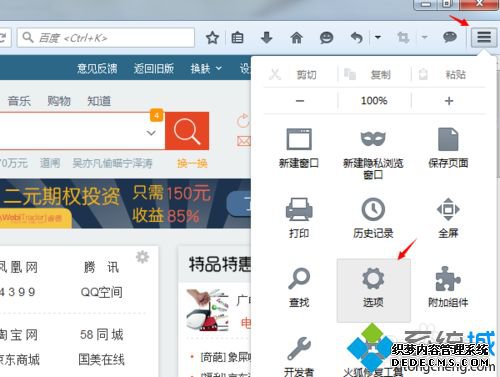
3、在常规下,可以看见浏览器默认的保存位置;
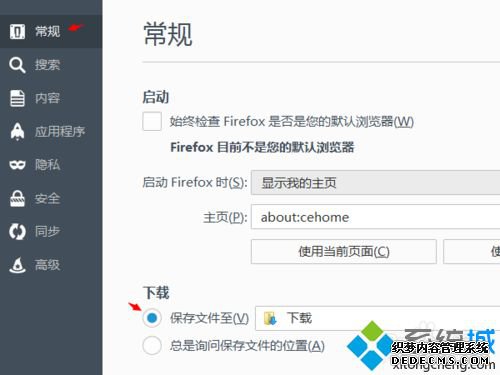
4、点击浏览,选择你想要保存的文件夹位置;
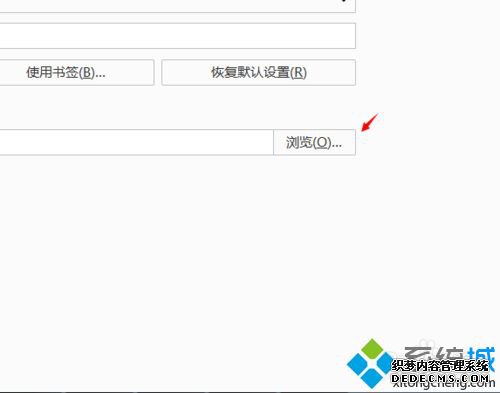
5、关闭选项页;
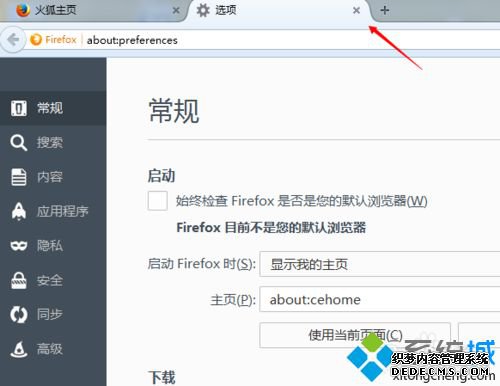
6、再次下载的时候,就会看见下载位置已经是我们刚刚设置的了。
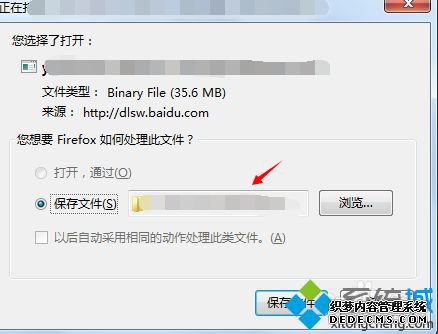
关于win7修改火狐浏览器默认下载目录的方法就给大家介绍到这边了,大家可以按照上面的方法来操作吧。
------相关信息------



